win10 1709如何通过windows更新升级到win10 1803最新正式版
发布时间:2018-05-10 14:29:48 浏览数: 小编:jiwei
win10 1803已经推送有一段时间了,总的来说此次更新还是比较成功的,更新的功能比较有用,且没有出现太多的bug影响用户使用。升级win10 1803的方法有很多种,前面已经有为大家介绍过。对于win10 1709的用户来说可以通过windows更新获取检查更新,然后直接升级就行,十分的方便,下面就为大家介绍这个方法。
相关阅读:
win10 1803更新详述 最全windows10 1803更新新功能汇总!
如何将win10更新到1803正式版|win10 1803最新官方原版升级方法
更新注意事项:
1、确保网络是连接的
2、如果是笔记本确保电池够用
3、确保电源接通状态,如果中途没电就GG了
通过windows更新升级到问你10 1803最新正式版教程:
1、依次点击开始图标—设置—更新和安全—windows更新—检查更新;
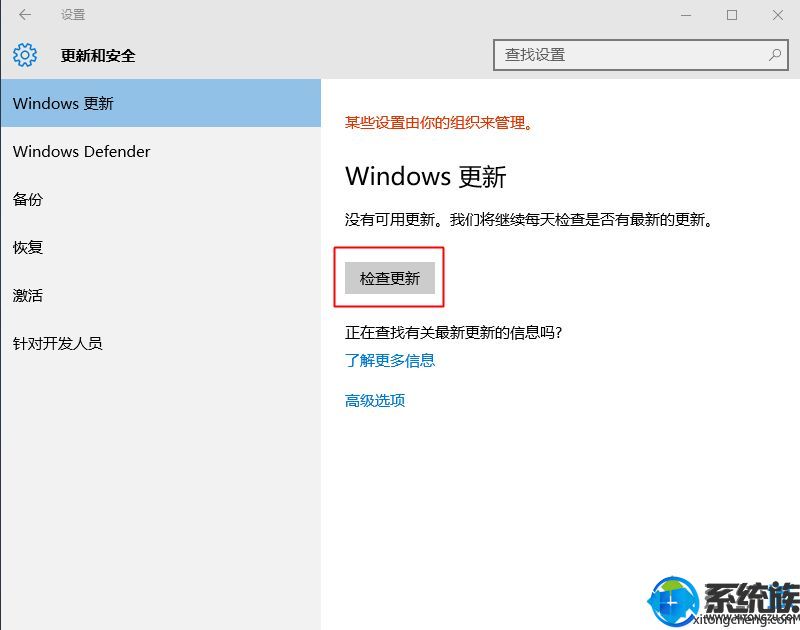
2、开始检查更新,要确保网络有连接;
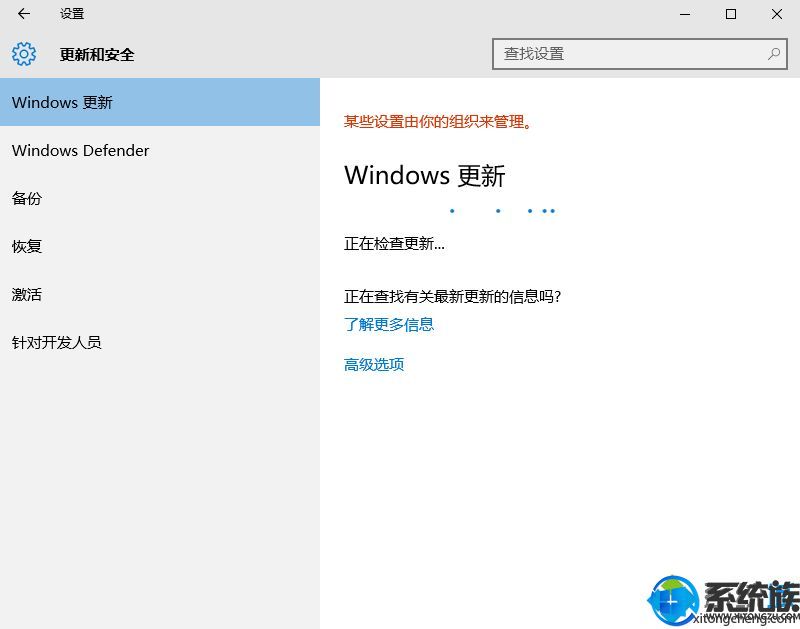
3、如果是win10 1511、1607、1703版本,不能直接更新1803,而是要先升级到win10 1709,如图所示,先安装这些更新,等配置玩,继续检查更新;
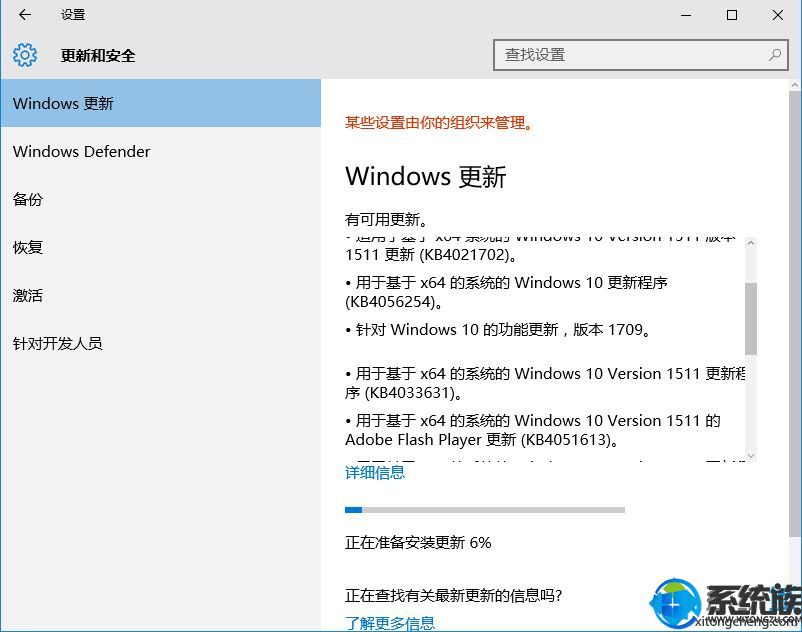
4、如果已经是win10 1709版本,则直接检测到1803更新,如图所示,针对windows10的功能更新,版本1803,后面就是自动下载、初始化、自动安装的过程,等待就是了;
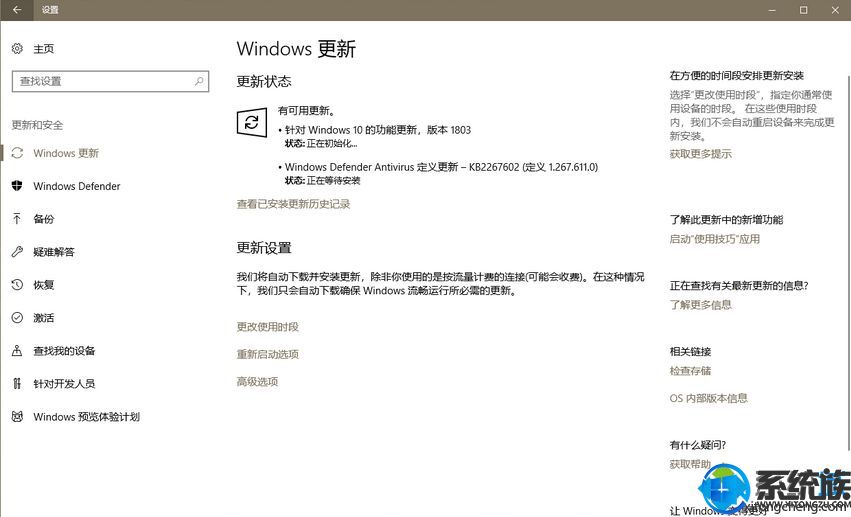
5、等待更新完成可以看到已经升级到了win10 1803最新正式版。
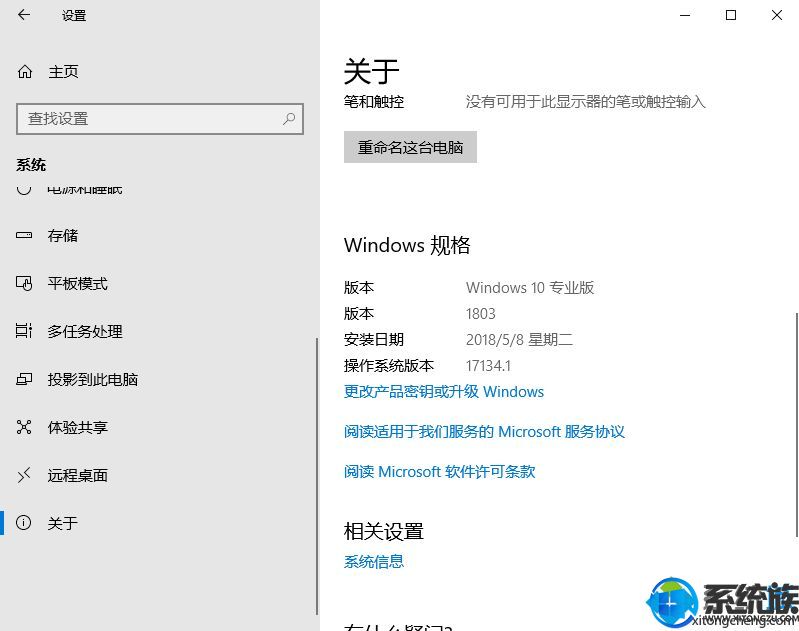
相关阅读:
win10 1803更新详述 最全windows10 1803更新新功能汇总!
如何将win10更新到1803正式版|win10 1803最新官方原版升级方法
更新注意事项:
1、确保网络是连接的
2、如果是笔记本确保电池够用
3、确保电源接通状态,如果中途没电就GG了
通过windows更新升级到问你10 1803最新正式版教程:
1、依次点击开始图标—设置—更新和安全—windows更新—检查更新;
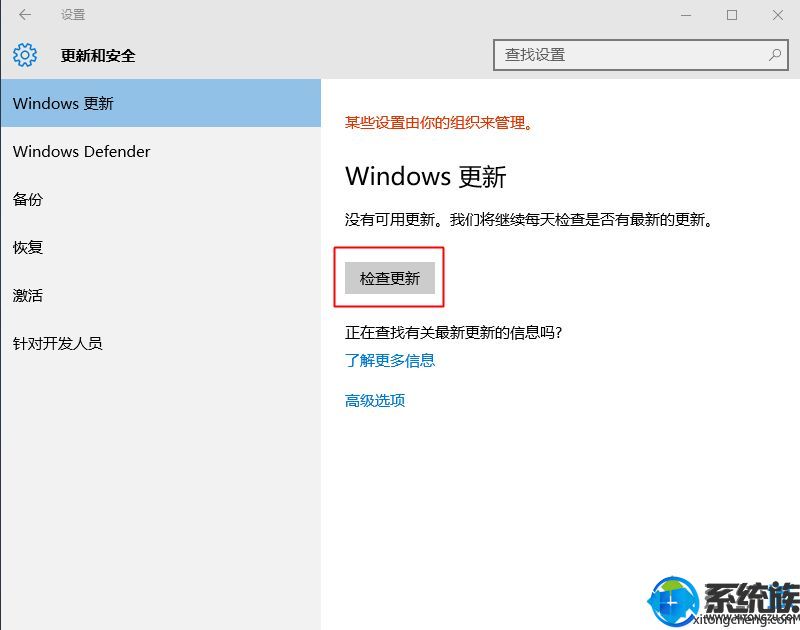
2、开始检查更新,要确保网络有连接;
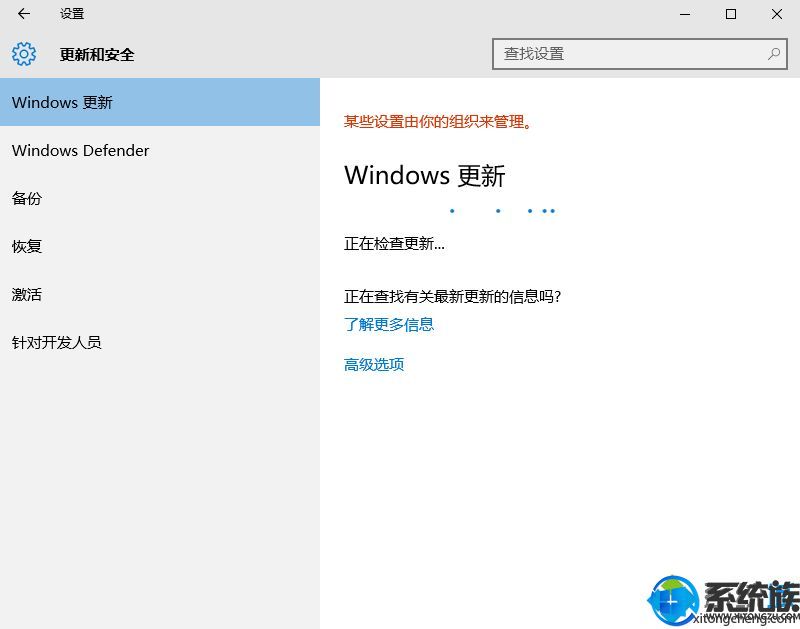
3、如果是win10 1511、1607、1703版本,不能直接更新1803,而是要先升级到win10 1709,如图所示,先安装这些更新,等配置玩,继续检查更新;
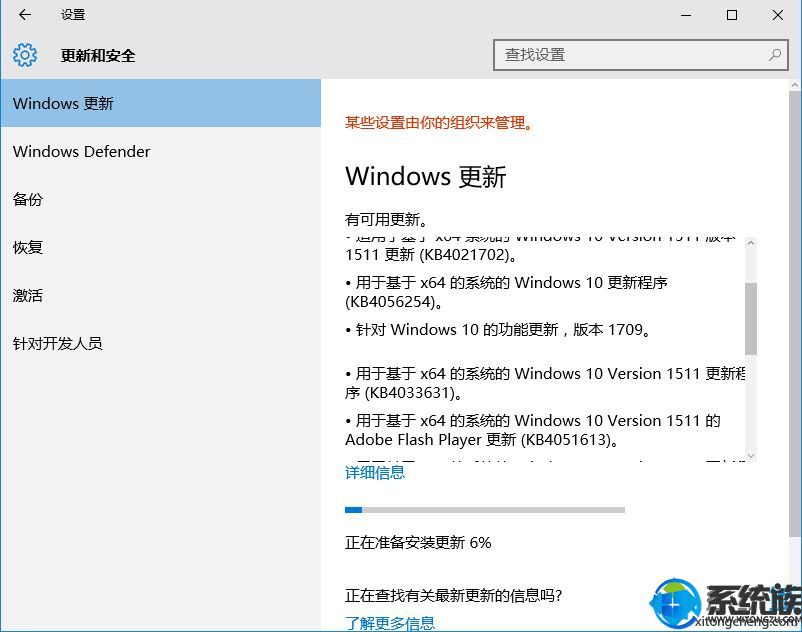
4、如果已经是win10 1709版本,则直接检测到1803更新,如图所示,针对windows10的功能更新,版本1803,后面就是自动下载、初始化、自动安装的过程,等待就是了;
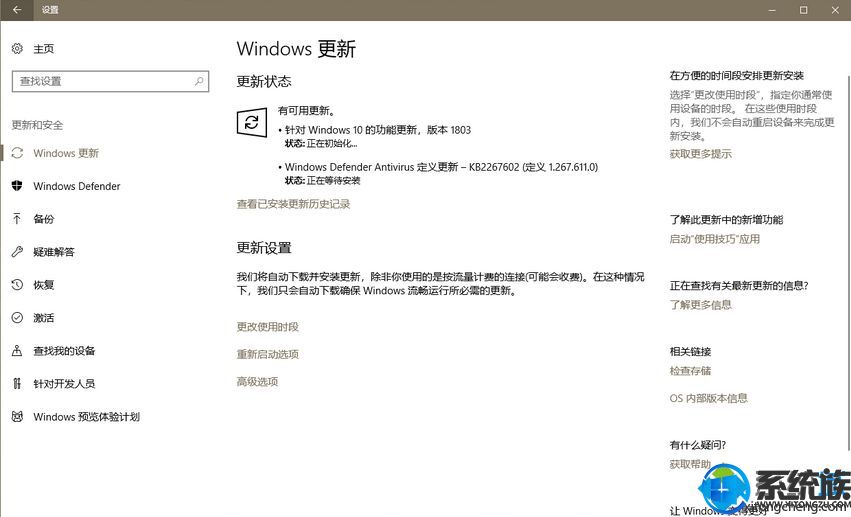
5、等待更新完成可以看到已经升级到了win10 1803最新正式版。
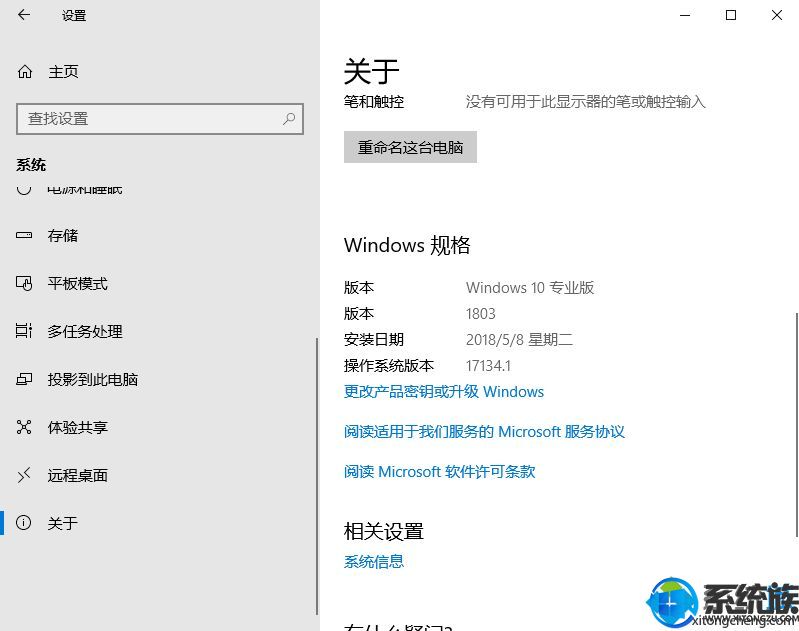
专题推荐: 怎么升级win10 1803版本



















